Erste Schritte
Installation FlorApp
Bei der Installation von FlorApp können Sie gleich vorgehen wie beim Installieren jeder anderen App.
Für einen direkten Zugang zur App klicken Sie hier:
- FlorApp im Apple AppStore für iOS, iPhone, iPad
- FlorApp im Google Play Store für Android Smartphones
Alternativ können Sie FlorApp im «App-Laden» Ihres Smartphones suchen. Gehen Sie dafür wie folgt vor:
Installation FlorApp für Android
- Google Play Store öffnen
- “florapp” suchen
- FlorApp auswählen
- Installieren
Installation FlorApp für iOS, iPhone, IPad
- App Store öffnen
- “florapp” suchen
- FlorApp auswählen
- Installieren
Das InfoFlora Benutzerkonto
Für das Übermitteln von Fundmeldungen mit FlorApp und für die Benutzung des Online-Feldbuchs benötigen Sie ein (kostenfreies) InfoFlora Benutzerkonto.
Wichtig: Jede Person benötigt nur ein Konto. Dasselbe Konto kann für alle Tools von InfoFlora benutzt werden. Die Fundmeldungen unterteilen (zum Beispiel, wenn Sie sowohl beruflich als auch privat Fundmeldungen machen) können Sie mittels Projekten.
Falls Sie sich nicht sicher sind, ob Sie bereits ein Benutzerkonto haben: Nehmen Sie bitte mit InfoFlora Kontakt auf (info@infoflora.ch). Das hilft Ihnen und InfoFlora Konfusionen zu vermeiden.
Falls Sie das Passwort Ihres Benutzerkontos vergessen haben: Hier können Sie ein neues Passwort anfordern. Wenn Sie Ihre E-Mail-Adresse eingeben, wird Ihnen automatisch ein Mail mit einem Link geschickt. Wenn Sie auf diesen Link klicken, können Sie ein neues Passwort für Ihr Benutzerkonto erstellen.
Erstellung des Benutzerkontos
Für die Erstellung eines Benutzerkontos gehen Sie wie folgt vor:
- Öffnen Sie die folgende Internetseite: obs.infoflora.ch
- Klicken Sie auf “Registrieren”.
- Füllen Sie das Anmeldeformular aus.
- Sie erhalten anschliessend eine E-Mail. Bestätigen Sie Ihre Anmeldung bitte mittels dem Link im E-Mail, um Ihr Konto zu aktivieren und loggen Sie sich dann ein erstes Mal ein auf obs.infoflora.ch.
Eine detailiertere Anleitung zur Erstellung des Benutzerkontos zum Ausdrucken finden Sie hier: Anleitung: Ein Benutzerkonto einrichten (pdf)
FlorApp mit dem eigenen Benutzerkonto verknüpfen
Um Ihre Beobachtungen von FlorApp in das «Online-Feldbuch» hochladen und sie dort betrachten, verwalten und bearbeiten zu können, muss FlorApp mit Ihrem Benutzerkonto verknüpft werden. Hierzu gehen Sie wie folgt vor:
- Gehen Sie rechts oben in FlorApp auf «Einstellungen»
- Tragen Sie die Zugangsdaten Ihres Benutzerkontos ein und speichern Sie die Einstellungen
Dieser Vorgang muss nur einmal ganz zu Beginn oder nach einer Neuinstallation der App auf z.B. einem neuen Smartphone durchgeführt werden.
Die ersten Meldungen mit FlorApp
Lösen Sie zur Einführung diese Übungen: Übungen mit Hilfestellungen: Basisfunktionen in FlorApp (pdf)
Bestehen dazu noch Unklarheiten? InfoFlora führt einmal jährlich (im Frühling) eine Fragestunde zu den Basisfunktionen der InfoFlora-Tools durch. Die aktuellen Daten finden Sie auf unserer Kurs-Seite.
Tipps und Tricks zum Erstellen von Beobachtungen
-
Artname
Sie können entweder den wissenschaftlichen oder den deutschen Namen eingeben. FlorApp sucht automatisch in beiden Sprachen. Geben Sie z.B. “Gänse “ ein, um das Gänseblümchen zu finden Versuchen Sie es zur Veranschaulichung anschliessend mit “Bellis”. Haben Sie den Gattungsnamen vergessen, aber erinnern sich an den Artnamen? Kein Problem, Sie können den Artnamen eingeben und in der Liste die gewünschte Gattung auswählen; geben Sie z.B. “perennis” ein.
-
Der Fundort
Versuchen Sie, den Standort der Art so zu beschreiben, dass er auch durch andere Personen wiedergefunden hat. Vermeiden Sie dabei bewegliche Orientierungspunkte wie Zäune oder Holzstösse. Diese befinden sich nach längerer Zeit höchstwahrscheinlich nicht mehr vor Ort und erschweren das Wiederfinden. Nutzen Sie die Angabe Himmelsrichtungen (anstelle von «oberhalb»/ «unterhalb») und Entfernungen (z.B. 10 m NW des Schotterwegs).
-
Pilze, Moose & Co.
Interessieren Sie sich nur für Blütenpflanzen und Farne? Passen Sie in der Auswahl der Organismengruppe die Artliste an, um nur innerhalb der “Gefässpflanzen” zu suchen. Dafür klicken sie zuerst auf «Neue Beobachtung» und dann auf das Listen-Zeichen oben rechts.
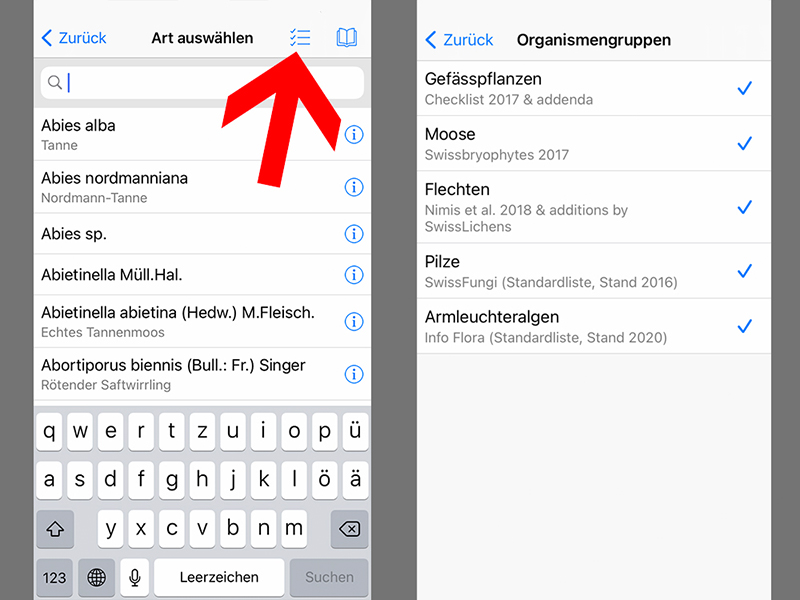
-
Bei unsicherer Bestimmung
Wenn Sie sich unsicher sind ob Sie die Art richtig bestimmt haben, ändern Sie das Feld «Sicherheit der Bestimmung» Ihnen stehen dabei verschiedene Auswahlmöglichkeiten zur Verfügung (Drop-Down-Menü).
-
Zeit und Kräfte sparen
Text auf einem Smartphone zu schreiben ist etwas mühsam. Sparen Sie Zeit und Kräfte, indem Sie die Funktion Duplizieren (Kopier-Symbol rechts oben, siehe Abbildung links) für “Beschreibung des Fundorts” und “Bemerkungen” verwenden (Diese Symbole werden sichtbar sobald sie Beschreibungen oder Bemerkungen eingegeben und gepeichert haben, siehe Abbildung rechts). Sie finden eine Liste aller Texte, die Sie bereits geschrieben haben. Oder duplizieren Sie direkt den Standort, wenn Sie am selben Ort verschiedene Pflanzenarten notieren wollen.
Zusätzlich bleiben die 10 zuletzt verwendeten Arten zuoberst stehen, so dass Sie diese direkt antippen können.
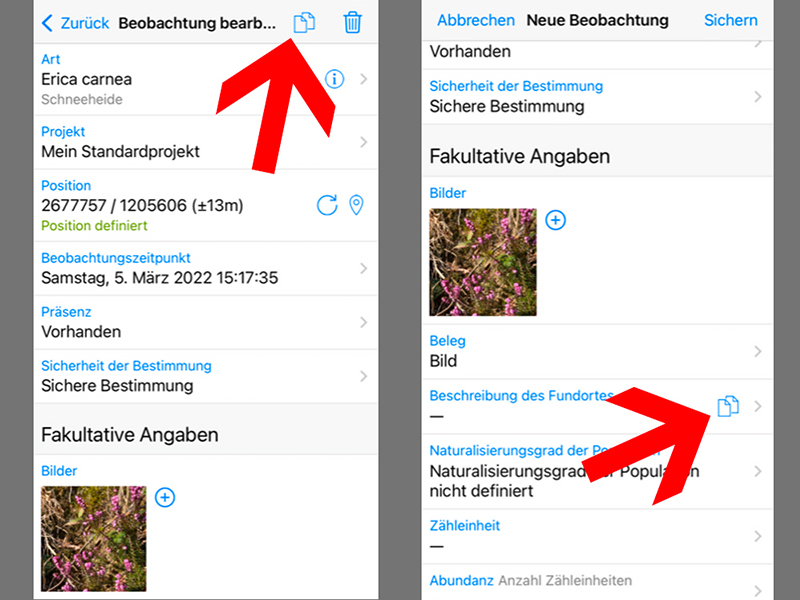
Eine Beobachtung ändern (vor der Übermittlung)
Alle Felder des Formulars in FlorApp können korrigiert und ergänzt werden, solange Sie Ihre Beobachtungen noch nicht an InfoFlora übermittelt haben.
Auch kann bei ungenauem GPS-Empfang die Position der Beobachtung manuell in der Kartenansicht angepasst werden. Es empfiehlt sich, sofern in Ihrem Mobil-Abo die inbegriffene Datenmenge begrenzt ist, dies nur bei WLAN-Verbindung zu nutzen. So können Sie den Datenverbrauch minimieren.
Eine Beobachtung übermitteln
Um eine Beobachtung an InfoFlora zu übermitteln, brauchen Sie eine Internetverbindung (WLAN/WiFi)oder Mobile Daten). Falls Sie noch kein Konto bei InfoFlora haben, ist jetzt der Moment gekommen eines einzurichten. Sobald Sie Ihre Beobachtungen übermittelt haben, können Sie sie nicht mehr über FlorApp verändern, sondern ausschliesslich via Internet in Ihrem Online-Feldbuch.
Eine Beobachtung ändern (nach der Übermittlung)
Sobald Sie Ihre Beobachtungen übermittelt haben, können Sie diese nicht mehr über die FlorApp verändern, sondern ausschliesslich via Internet in Ihrem Online-Feldbuch.
Die Beobachtungen für Gefässpflanzen und Armleuchteralgen sind im Online-Feldbuch von InfoFlora sichtbar und können jederzeit bearbeitet werden. Die Beobachtungen der Kryptogamen (Moose, Pilze, Flechten) sind ebenfalls im Online-Feldbuch von InfoFlora sichtbar, können dort jedoch nur während einer Woche nach dem Transfer von der App ins Online-Feldbuch bearbeitet werden. Anschliessend sind sie für eine weitere Bearbeitung gesperrt und können nur im direkten Austausch mit den jeweiligen Datenzentren noch angepasst werden: